惠普电脑Edge浏览器怎么做批注和保存批注 惠普电脑Edge浏览器做批注和保存批注的方法
时间:2017-07-04 来源:互联网 浏览量:419
今天给大家带来惠普电脑Edge浏览器怎么做批注和保存批注,惠普电脑Edge浏览器做批注和保存批注的方法,让您轻松解决问题。
win10系统Edge浏览器如何做批注和保存批注具体方法如下:
1打开win10系统中Edge浏览器,在浏览器中的右上角找到箭头所指的位置“做Web笔记”
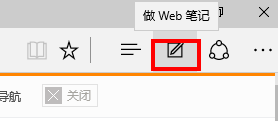 2
2点击“做Web笔记”后左上角会出现如下图,1蓝色笔2荧光笔3橡皮差4备注5剪切,
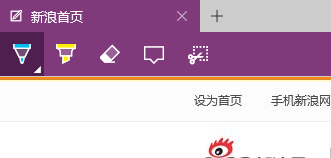 3
3每个功能用鼠标点击后效果如下图蓝色圈上图为1蓝笔功能;黄色为上图2荧光笔功能;如果想去除可用上图3橡皮擦功能擦除;方框里的写的备注为上图4备注框功能,如果想去除可点击方框旁边的垃圾桶标志即可删除。
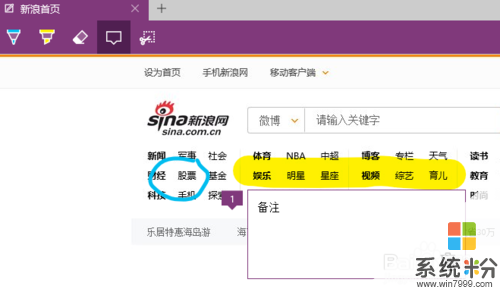 4
4win10系统Edge浏览器保存批注
标注后点击浏览器右上方的保存, 点击保存后会出现如图,点击添加即可收藏在收藏夹中
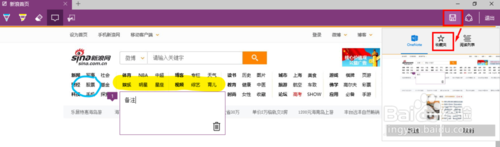 5
5想要找到所标记的记录可在浏览器的右上方找到收藏夹标志,点击收藏夹标志,所标志的记录都会在下方显示,如图所示
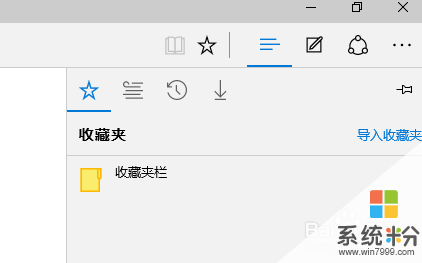

以上就是惠普电脑Edge浏览器怎么做批注和保存批注,惠普电脑Edge浏览器做批注和保存批注的方法教程,希望本文中能帮您解决问题。
我要分享:
电脑软件热门教程
- 1 更换手机桌面壁纸的方法 如何在手机上更换桌面壁纸
- 2 浏览器上的字体突然变大了或者变小如何恢复? 浏览器上的字体突然变大了或者变小恢复的方法?
- 3 如何將旧硬盘的内容克隆到新硬盘 將旧硬盘的内容克隆到新硬盘的方法
- 4怎么恢复EXE文件打开方式 恢复EXE文件打开方式的方法
- 5iphone6s如何设置铃声,iphone6s怎么制作自定义铃声
- 6什么工具一键安装系统最好 一键安装系统选择什么工具
- 74g智能手机如何快速充电 手机快速充电的方法有哪些
- 8如何用SolidWorks计算产品的体积质量表面积,用SolidWorks计算产品的体积质量表面积的方法
- 9怎样把电脑变成wifi发射热点 把电脑变成wifi发射热点的方法
- 10Word稿纸该如何来下载、安装、使用 想要把word稿纸下载和安装该如何做
